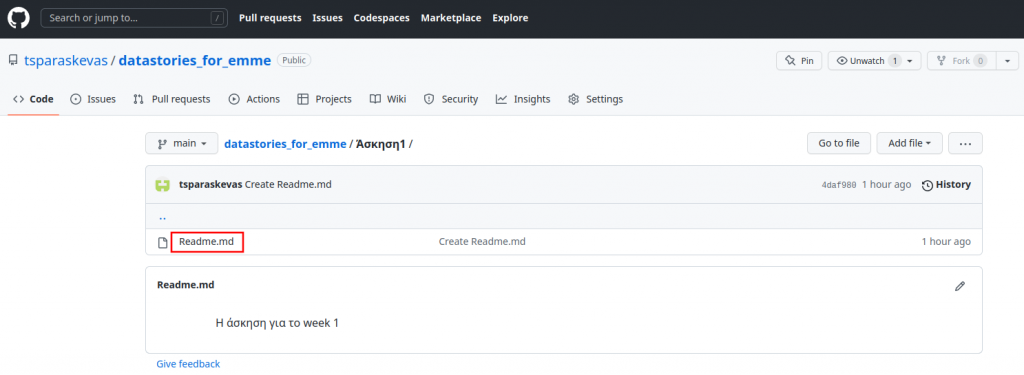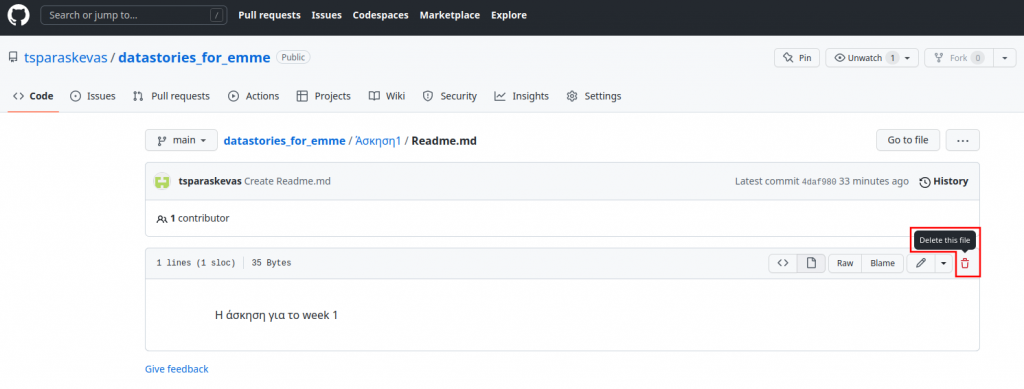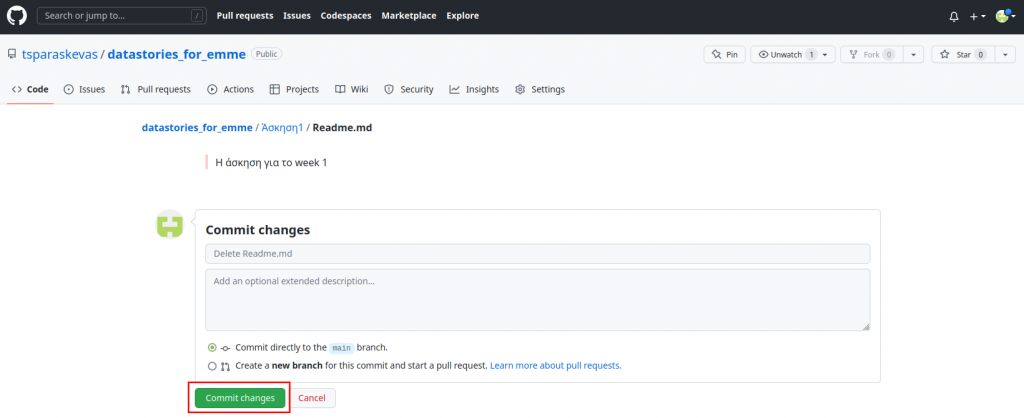Για να χρησιμοποιήσετε το Github ακολουθήστε τα βήματα που περιγράφονται στις παρακάτω ενότητες:
- Α. Δημιουργία λογαριασμού
- Β. Δημιουργία repository
- Γ. Δημιουργία “φακέλου” (directory)
- Δ. Διαγραφή αρχείων και “φακέλων”
A. Δημιουργία λογαριασμού
1. Ανοίξτε στον browser τη σελίδα github.com
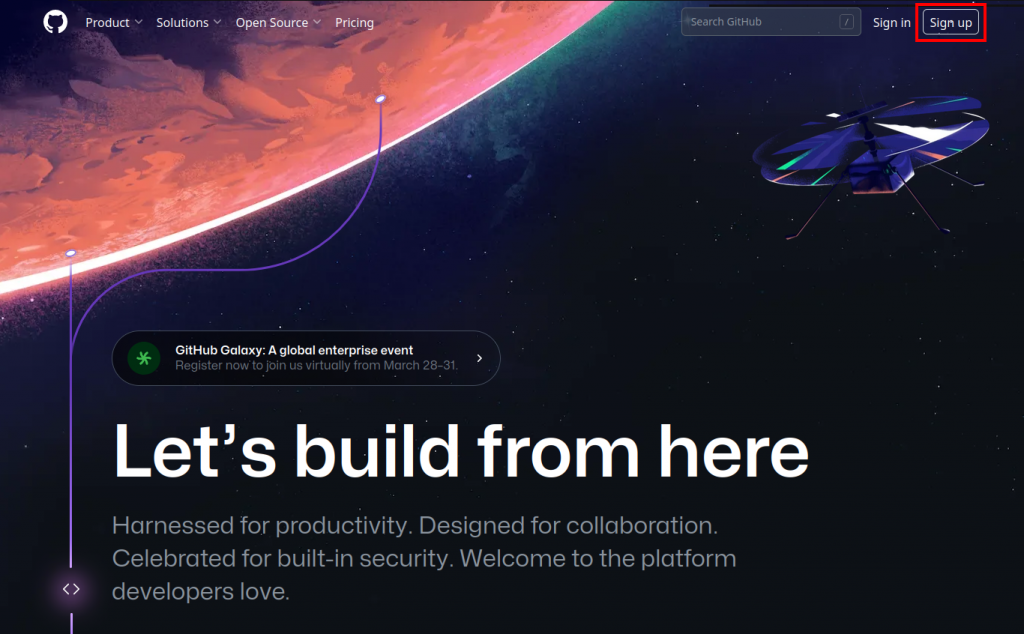
2. Δημιουργήστε το λογαριασμό σας
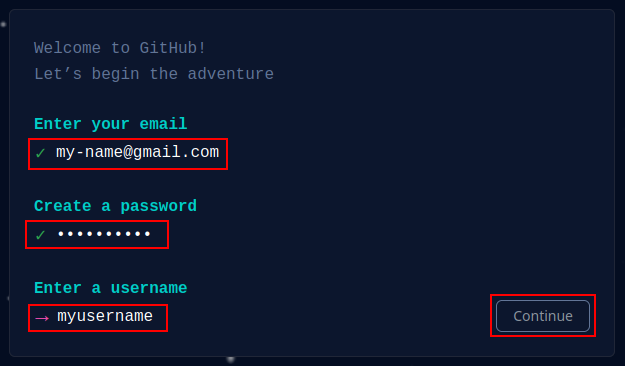
Β. Δημιουργία repository
Τα projects που ανεβάζετε στο github οργανώνονται σε repositories. Παρότι, για τις ανάγκες του μαθήματος, μπορείτε να βάλετε όλα τα notebooks των εργασιών σας σε ένα repository, καλό είναι να οργανώνετε τη δουλειά σας σε repositories και directories.
1. Δημιουργήστε ένα νέο repository
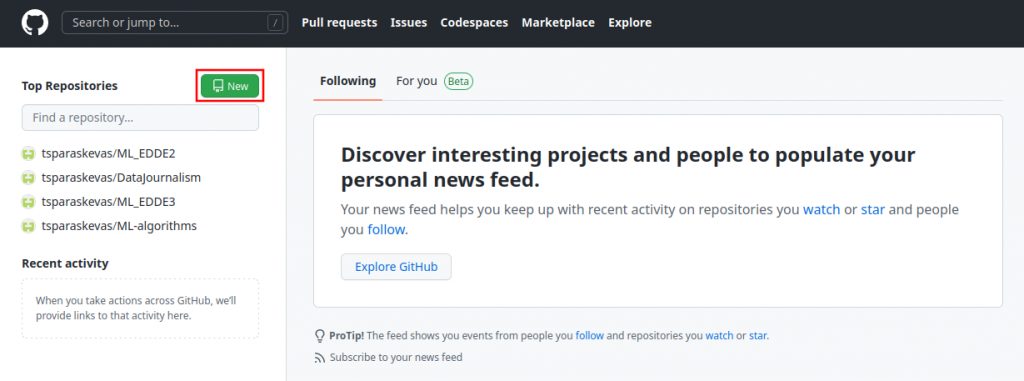
2. Συμπληρώστε το όνομα του repositiry
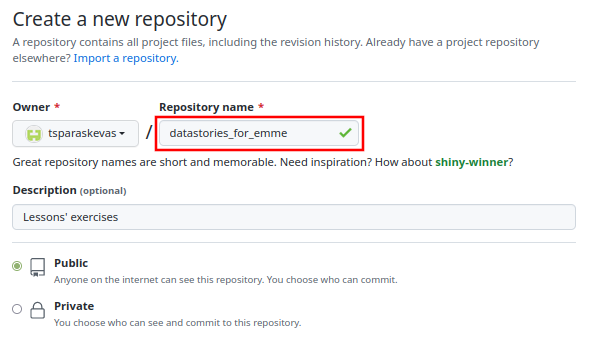
3α. Δημιουργήστε ένα αρχείο Readme.md
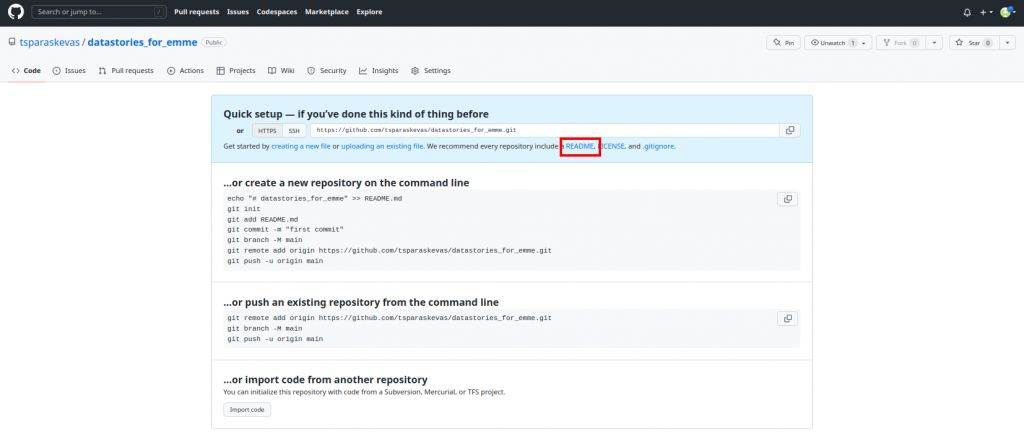
3β. Γράψτε μια σύντομη περιγραφή του repository

Γ. Δημιουργία νέου “φακέλου” στο repository
Στο github δεν υπάρχει η έννοια του “φακέλου” (folder). Ωστόσο, μπορείτε να οργανώσετε τα περιεχόμενα ενός repository σε directories, δηλαδή σε καταλόγους (όπου στον κάθε κατάλογο θα βάζετε τα αρχεία της κάθε εβδομαδιαίας άσκησης), με τον παρακάτω τρόπο:
1. Add file > Create new file
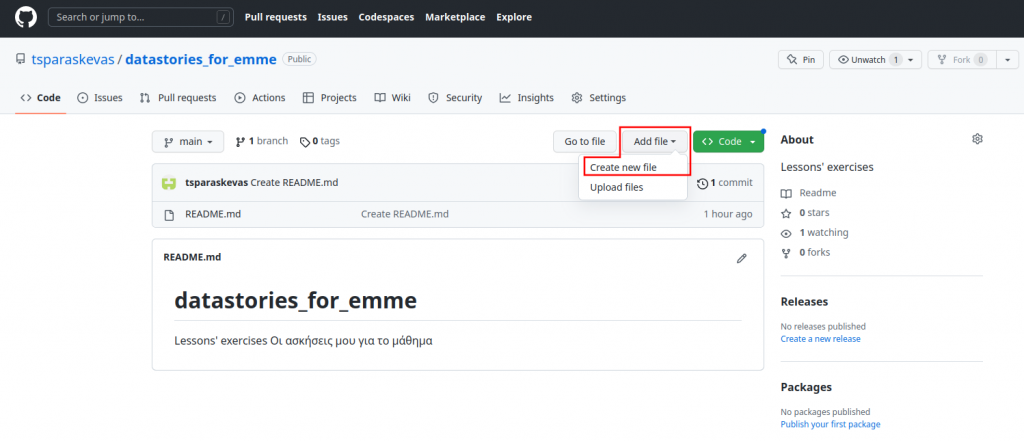
2. Name your file… (χρησιμοποιώντας slash)
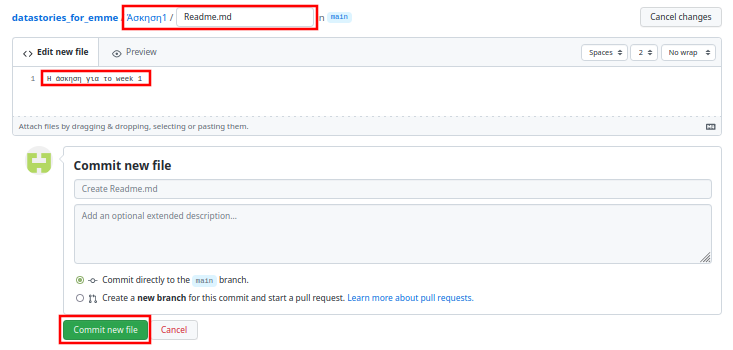
3. Δείτε τα περιεχόμενα του “φακέλου”
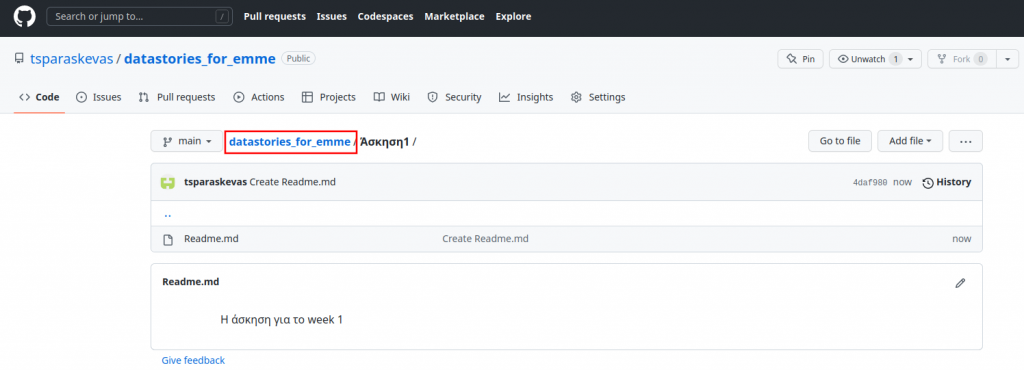
4. Δείτε τα περιεχόμενα του repository
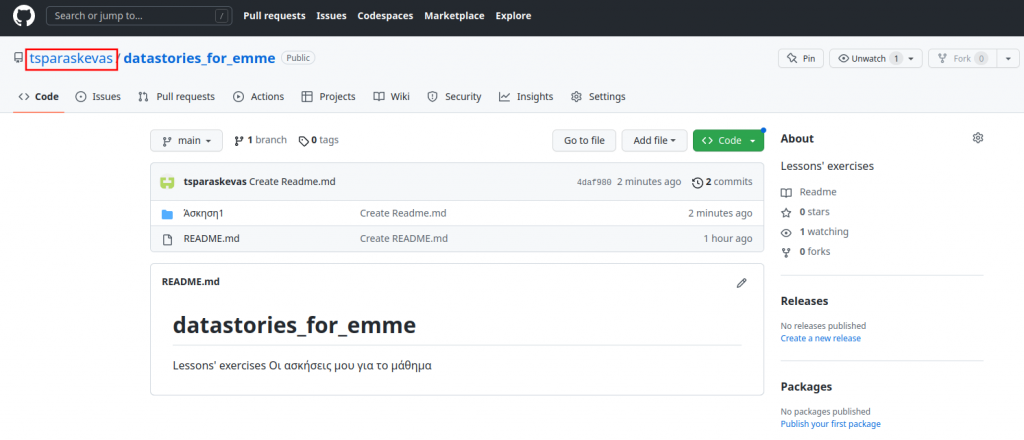
Με τον ίδιο τρόπο δημιουργείτε νέους “φακέλους” (έναν για κάθε εργασία).
Δ. Διαγραφή αρχείων και φακέλων
2α. Διαγραφή “φακέλου”
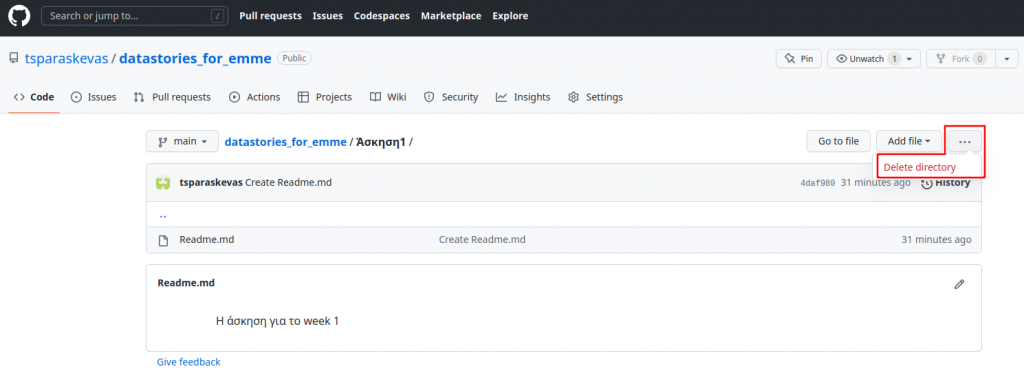
2β. Επιβεβαίωση διαγραφής “φακέλου”
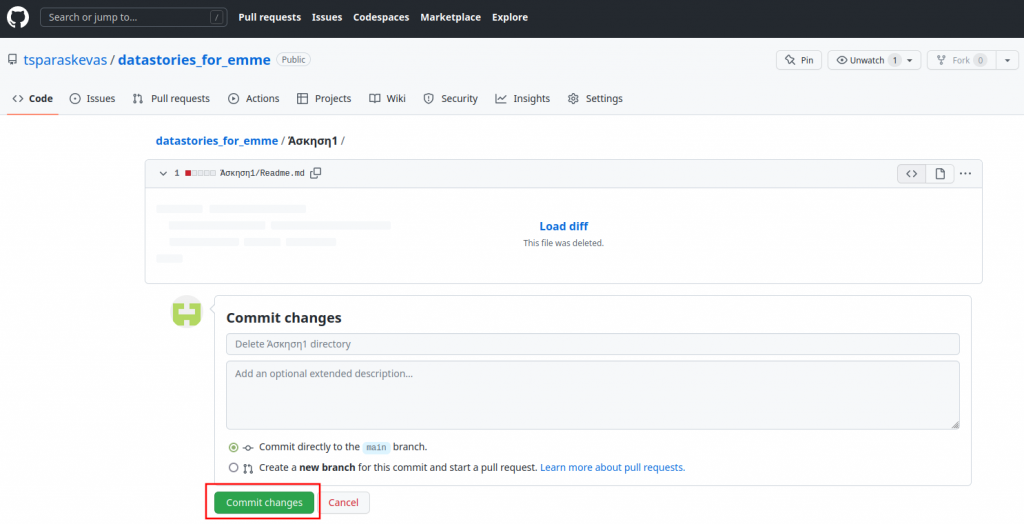
Για να ανεβάσετε στο Github ένα notebook από το google colab, δείτε τις Βασικές λειτουργίες στο Colab.
Σημειώστε ότι κατά τη διάρκεια της αποθήκευσης ενός notebook από το Colab στο Github, μπορείτε να δημιουργήσετε κατευθείαν ένα directory στο οποίο θα αποθηκευτεί το notebook, δηλαδή δεν χρειάζεται να έχετε δημιουργήσει εκ των προτέρων το directory στο Github όπως περιγράφηκε παραπάνω στο Γ. Δημιουργία νέου “φακέλου” στο repository (διαβάστε πώς εδώ).